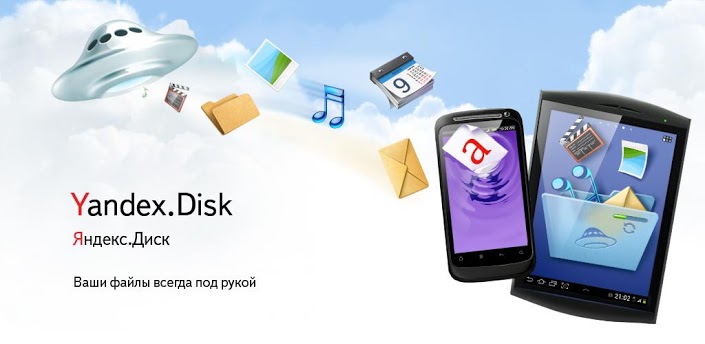
Содержание
Думаю многие из вас пользуются сервисом Яндекс Почта и дополнительно пользуетесь возможностью хранить файлы в сервисе Яндекс диск. Очень удобно и нет необходимости как пример дополнительно пользоваться Dropbox, во всяком случае мне этого достаточно.
Главный вопрос который сейчас у вас в голове, как же всё-таки установить и настроить Яндекс Диск в Ubuntu 14.04/14.10 и более новых дистрибутивах Ubuntu. Процедура очень проста, опускаемся чуть ниже и читаем первый пункт в подготовке к установке.
1. Главное, что сейчас нам необходимо, это загрузить пакет последней стабильной версии Яндекс диск для Ubuntu. Перейдем по адресу - http://repo.yandex.ru/yandex-disk/ после копируем ссылку на файл который соответствует вашей архитектуре.
2. Приступим к установке Яндекс диск, выполним в терминале команду, для 32-bit архитектуры:
wget http://repo.yandex.ru/yandex-disk/yandex-disk_latest_i386.deb && sudo dpkg -i *.deb
Установка пакета Яндекс Диск, для 64-bit архитектуры:
wget http://repo.yandex.ru/yandex-disk/yandex-disk_latest_amd64.deb && sudo dpkg -i *.deb
3. Следующий шаг - подключение к Яндекс-Диску, создаем папку ~/Yandex.Disk выполнив в терминале команду:
mkdir ~/Yandex.Disk
4. После приступаем к настройке клиента, выполним в терминале:
yandex-disk setup
5. Далее нужно будет пройти небольшой опрос:
Дополнительно уточнения, кабельный у вас интернет либо модемный как вот у меня, в последнем пункте я выбрал не добавлять приложение в автозагрузку чтобы оно не стартовало при за пуске системы, если быть точнее:
При необходимости если мне нужно запустить яндекс диск, я стартую соответствующего демона с помощью команды в терминале:
sudo yandex-disk start
Либо остановить в срочном режиме, выполним команду:
sudo yandex-disk stop
7. Данный пункт более для удобства. Установим индикатор Яндекс.Диск в системный трей нашей системы Ubuntu
- первое, что нам необходимо, это добавить репозиторий и соответственно установить индикатор, выполним следующую команду в терминале:
sudo add-apt-repository ppa:slytomcat/ppa && sudo apt-get update && sudo apt-get install yd-tools
Для удаления, в терминале выполнить команду:
sudo add-apt-repository --remove ppa:slytomcat/ppa && sudo apt-get purge yd-tools && sudo apt-get autoremove
Запустим индикатор с помощью небольшой команды в терминале:
sudo yandex-disk-indicator
Вроде все выполнили. Теперь можно проверить нашу папку Yandex.Disk и синхронизировались ли уже (мои/ваши файлы в домашнюю директорию).
Как мы видим все корректно работает. Мои файлы с Яндекс диск теперь легко доступны просто перейдя в соответствующую директорию в домашнем каталоге, либо аналогичным способом копируем в директорию Yandex.Disk новые файлы которые автоматически загружаются на Яндекс диск.
Последний важный пункт чуть не забыл, нам нужно подписать приложение Яндекс диск с помощью специального ключа, в терминале выполним команду:
wget -O YANDEX-DISK-KEY.GPG http://repo.yandex.ru/yandex-disk/YANDEX-DISK-KEY.GPG && sudo apt-key add YANDEX-DISK-KEY.GPG
На этом пожалуй мы завершили и установку и настройку и можем полноценно пользоваться яндекс диском у себя на компьютере через приложение без обязательного посещения веб сервиса, а просто перейдя в домашнюю директорию в папку Yandex.Disk.
Если вы не нашли что-то или у вас проблемы при настройке, прежде ознакомьтесь с инструкцией - https://yandex.ru/support/disk/cli-clients.xml после если будут вопросы, задавайте, постараемся решить вместе.
Всем удачной установки и настройки!
Автор: Юрий Герук
Лицензия: CC BY-SA 4.0
Благодарность автору!|
| |
| 1-10 11-13 | |